Bruke 3D Touch med VoiceOver og Zoom
Finn ut hvordan du bruker 3D Touch med tilgjengelighetsfunksjonene VoiceOver og Zoom på iPhone 6s eller iPhone 6s Plus.
Bruke 3D Touch med VoiceOver
Du kan bruke 3D Touch til å ta en kikk på innholdet i et objekt, finne nyttige snarveier og raskt åpne objekter.
Ta en kikk på et objekt eller åpne det helt
Følg denne framgangsmåten for å se en forhåndsvisning av innholdet i et objekt:
Flytt VoiceOver-fokus til et objekt eller en app.
Trykk på skjermen og slipp når du kjenner en vibrasjon. Du får se forhåndsvisningen.
Hvis du nå vil åpne objektet helt, trykker du hardere.
Når du kikker på en melding i Mail, kan du få en Egendefinerte handlinger-meny. Følg disse trinnene:
Flytt VoiceOver-fokus til en melding i forhåndsvisningslisten.
Trykk på skjermen og slipp når du kjenner en vibrasjon.
Dra fingeren til nederste høyre hjørne av skjermen. Du hører VoiceOver si «forhåndsvisning».
Hvis du flikker opp eller ned på skjermen med én finger, får du Papirkurv, Ulest og andre handlinger.
Få en Hurtighandlinger-meny
I enkelte tilfeller får du en Hurtighandlinger-meny når du trykker på en app. Du kan for eksempel trykke på Kamera-appen på Hjem-skjermen og så velge Ta selfie.
Følg denne framgangsmåten for å få en Hurtighandlinger-app:
Flytt VoiceOver-fokus til en app.
Trykk på skjermen og slipp når du kjenner en vibrasjon.
Flikk mot venstre eller høyre med én finger.
Bruke 3D Touch med Zoom
Du kan zoome inn og ut på skjermen med én finger. Først må du passe på at Zoomkontroller er på ved å gå til Innstillinger > Generelt > Tilgjengelighet > Zoom > Vis kontroller.
Hvis du skal bruke 3D Touch med Zoom, trykker du på kontrollerknappen med én finger. Dette aktiverer zoomevinduet. Deretter drar du fingeren over skjermen for å flytte vinduet.
Når du løfter opp fingeren, vil skjermen zoome til minstenivået og zoomevinduet forsvinner.
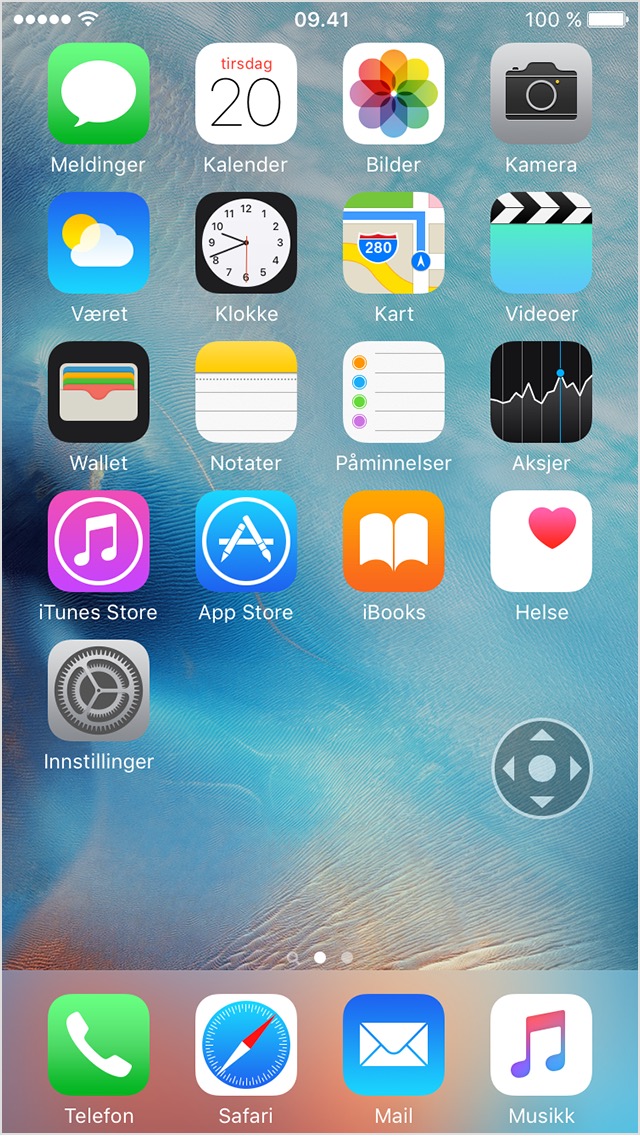
Trenger du mer hjelp?
Fortell oss mer om hva som skjer, så foreslår vi hva du kan gjøre videre.